Cómo programar una reunión de Skype

Aprenda a programar reuniones efectivas en Skype Empresarial desde Outlook o la aplicación de Skype. Siga nuestros sencillos pasos para una mejor colaboración.
¿Qué es el Visor PDF-XChange?
PDF se ha convertido en un formato de uso común para leer, crear y enviar documentos de texto. A su vez, se ha producido un aumento en el número de programas utilizados para este tipo de documentación. PDF-XChange Viewer se encuentra entre un número creciente de visores de PDF.
Esta aplicación de productividad proporciona todas las funciones habituales que pueda necesitar para abrir y leer sus archivos PDF . También es una gran herramienta para convertir documentos PDF de texto que no permiten búsquedas en texto con capacidad de búsqueda.
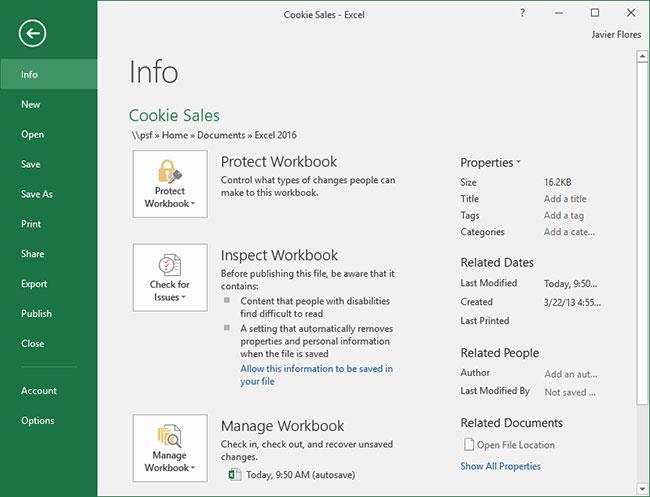
PDF-XChange Viewer es uno de los mejores lectores de PDF disponibles en la actualidad
Características del visor PDF-XChange
La interfaz es fácil de usar y personalizable.
PDF-XChange Viewer funciona como cualquier otro lector de PDF. Aquí, los usuarios pueden abrir archivos PDF guardados en la computadora o descargarlos directamente usando la aplicación. Una vez abierto, navegar por el documento es sencillo. La interfaz es simple, pero ofrece mucha flexibilidad. Además, utiliza la ahora popular interfaz con pestañas, que le permite abrir varios archivos PDF en la misma ventana. Con esto, puede explorar sus archivos como lo haría en un navegador web.
La aplicación muestra todas las herramientas que puedas necesitar en la parte superior de la pantalla. Esto significa que tendrá suficiente espacio para los documentos. También le permite personalizar el diseño predeterminado para minimizar el desorden. Hay un menú desplegable donde puede seleccionar las herramientas que desea mostrar en la barra de herramientas. Con esto, puedes eliminar funciones que no siempre utilizas.
Mientras tanto, navegar por los documentos también es muy sencillo. Además de la pantalla predeterminada, hay muchas opciones disponibles para personalizar la forma en que desea mostrar las páginas en la pantalla. Además, también puedes decidir cuántas páginas quieres ver en la pantalla al mismo tiempo. Esto es muy conveniente, especialmente para comparar varias páginas a la vez.
Elija entre una variedad de herramientas
Como se mencionó, PDF-XChange Viewer ofrece todas las herramientas que esperaría de un visor de PDF, incluidas herramientas de zoom, funciones de medición y funcionalidad de enlace. También se admiten comentarios y marcadores e incluso son fáciles de insertar. Además, la aplicación le permite enviar sus documentos por correo electrónico directamente desde su ventana, siempre que tenga un programa compatible instalado en su computadora.
Otra característica notable es el cuadro de búsqueda en la parte superior de la pantalla. Esta herramienta proporciona acceso rápido a varias fuentes en línea, incluidas Wikipedia, Bing, Google y Yahoo. Con esta ventaja, podrás buscar información adicional sin salir de la ventana de la aplicación.
El programa amplía aún más sus capacidades al permitir a los usuarios exportar sus documentos PDF a imágenes. Con esta función, puede guardar sus archivos como archivos BMP, JPEG, TGA, GIF y TIFF.
Aunque no puedes crear documentos desde cero, el programa viene con varias herramientas de edición de PDF. Como se señaló, puede comentar y resaltar cualquier parte de la página. También puedes subrayar y marcar el texto con agua para resaltarlo. Además, podrás adjuntar archivos y crear cuadros de texto e incluso modificarlos con un solo clic. Sin embargo, no puede agregar ni eliminar páginas de su archivo.
Finalmente, la aplicación también incluye características interesantes, como una herramienta de instantáneas, vista previa de documentos al abrir archivos y múltiples opciones de idioma de interfaz. Los principiantes también estarán felices de saber que hay información sobre herramientas disponible. Con esto, sabrás lo que estás haciendo antes de hacer clic. En realidad, esta es una adición bienvenida ya que la función de ayuda de la aplicación no es muy buena.
Visor de PDF confiable
En definitiva, PDF-XChange Viewer es una de las mejores opciones si buscas una alternativa al lector de PDF de Adobe. Maneja bien tus documentos PDF e incluso ofrece un montón de herramientas útiles. Existe una limitación en la versión gratuita, pero no debería haber problemas con las tareas básicas.
Ventaja
Defecto
Aprenda a programar reuniones efectivas en Skype Empresarial desde Outlook o la aplicación de Skype. Siga nuestros sencillos pasos para una mejor colaboración.
Aprende a usar la función de Pegado Especial en Excel 2016 para optimizar la forma en que insertas datos en tus hojas de cálculo. Controla qué información se pega y realiza operaciones matemáticas simples con facilidad.
Descubre las funciones de Excel para convertir entre binario, octal, decimal y hexadecimal con esta tabla informativa y consejos útiles para optimizar tu trabajo.
Completa guía sobre cómo instalar y activar el complemento de Power Query en Excel 2010 y 2013, y su uso en Excel 2016. Aprende a gestionar datos de manera efectiva en Excel.
Aprende a modificar y editar bases de datos en Access 2019, incluyendo cómo nombrar campos, agregar y eliminar campos, y definir tipos de datos. ¡Optimiza tu trabajo con Access!
El comando Ir a en Word 2016 es una herramienta poderosa para navegar rápidamente a una página específica o a elementos dentro del documento. Aprende a optimizar tu flujo de trabajo con este práctico comando.
Aprende cómo resaltar fechas de fin de semana en Excel utilizando formato condicional para mejorar la gestión de tus datos de programación.
Aprenda a insertar un hipervínculo "mailto" en Excel 2010 para crear correos electrónicos de manera simple y eficiente.
Aprenda a utilizar las opciones de pegado y Pegado especial en Word 2007 para manejar eficazmente bloques de texto. Optimizando su formato y presentación.
Descubre cómo modificar un gráfico SmartArt en PowerPoint incluyendo cambios de diseño, estructura y texto. Mejora tus presentaciones con estos consejos SEO.







